Tại sao phải tạo Gmail trên điện thoại? Gmail có thể nói hiện nay nó là một công cụ phổ biến và hữu ích cho phép người dùng khởi tạo tài khoản hoàn toàn miễn phí và sử dụng như một công cụ có thể lưu trữ, gửi/nhận thư, đồng bộ hóa dữ liệu của mình trên môi trường internet. Nếu bạn vẫn đang mày mò tìm cách tạo gmail trên điện thoại mà vẫn chưa được thì hãy cùng mình theo dõi bài viết này là bạn biết cách tạo ngay, còn có thể tạo hàng loạt cũng được luôn ý.
Tại sao nên tạo gmail trên điện thoại
- Đa số giới trẻ cần có gmail để đăng nhập các chương trình, phần mềm do Google phát triển thì chắc chắn đây là một trong những tài khoản mà bạn bắt buộc phải tạo.
- Tạo gmail trên điện thoại vừa tiện hay nói đúng hơn là các trò chơi điện tử trên điện thoại có thể đăng nhập bằng Gmail. Nói cách khách Gmail rất chi là phổ biến ở giới trẻ mà không thể thiếu được.
- Hỗ trợ bộ nhớ lưu trữ miễn phí lớn (lên đến tối đa 15GB) nếu không đủ bạn có thể mua gói hỗ trợ nâng không gian lưu trữ lên
- Nếu bạn không có mạng bạn vẫn có thể vào gmail đọc tin nhắn.
- Hỗ trợ đồng bộ hoá với nhiều chương trình phổ biến khác như: Google Drive, Google Keep, Google Plus, Lịch v.v. nên không lo mất dữ liệu.
Xem thêm: Cách tra cứu số điện thoại của chính mình và của người khác
Hướng dẫn cách tạo gmail trên điện thoại Android
Bước 1: Tải ứng dụng Gmail về máy điện thoại, chờ tải về rồi mở lên
Bước 2: Vào ứng dụng Gmail chọn Tạo tài khoản
Bước 3: Điền thông tin Họ và Tên của bạn vào 2 mục và chọn Tiếp theo.
Bước 4: Điền các thông tin Ngày tháng năm sinh, Giới tính và chọn Tiếp theo bên dưới.
Bước 5: Hệ thống sẽ gợi ý một số địa chỉ Gmail dựa theo thông tin bạn nhập vào. Nếu không thích những địa chỉ này, bạn hãy nhấn vào mục Tạo địa chỉ Gmail của riêng bạn và nhấn Tiếp theo.
Bước 6: Điền thông tin mật khẩu mạnh cho tài khoản Gmail sắp tạo của mình và chọn Tiếp theo.
Bước 7: Trên màn hình Thêm số điện thoại, bạn kéo xuống phía dưới chọn mục Tôi đồng ý để tiếp tục
Bước 8: Trên màn hình sẽ xuất hiện lại thông tin tài khoản của bạn vừa điền trước đó, nếu thấy được rồi thì bạn tiếp tục nhấn nút Tiếp theo.
Bước 9: Đến phần Quyền riêng tư và điều khoản, bạn nên đọc kỹ hay đọc lướt qua cũng được nhưng vẫn phải nắm những quy định của nó nhé sau đó bạn kéo màn hình xuống phía dưới và chọn mục Tôi đồng ý. Thế là bạn đã hoàn thành việc tạo Gmail trên chiếc điện thoại của bạn rồi đó, quay lại ứng dụng Gmail rồi đăng nhập trải nghiệm thôi.
Hướng dẫn cách tạo gmail trên điện thoại iPhone
Bước 1: Khởi động trình duyệt web nào mà bạn thường dùng và truy cập vào trang tạo tài khoản Gmail.
Bước 2: Trên màn hình nhấn vào mục Tạo tài khoản Google sau đó bạn hãy điền đầy đủ các thông tin như: Họ, Tên, Tên người dùng, Mật khẩu và nhấn nút Tiếp theo bên dưới.
Bước 3: Trên màn hình Xác minh số điện thoại, bạn vui lòng điền thông tin số điện thoại mà mình thường dùng hay đang số điện thoại phải còn hoạt động mà mình đang sở hữu hoặc lấy số điện thoại người thân để tạo cũng được sau đó chọn mục Tiếp theo -> sau đó một cái mã xác minh sẽ gửi đến số điện thoại và bạn nhập nó vào ô trống trên màn hình kế tiếp.
Bước 4: Hệ thống sẽ xuất hiện mục yêu cầu bạn bổ sung một số thông tin liên quan như: Địa chỉ email khôi phục (Không bắt buộc), các thông tin cá nhân như Ngày tháng năm sinh, Giới tính và số điện thoại bảo mật. Sau khi đã điền đầy đủ thông tin, bạn nhấn chọn Tiếp theo.
Lưu ý: Ngoài ra việc bạn cung cấp thông tin số điện thoại có hay không cũng đều được. Nhưng bạn muốn an toàn với tài khoản Gmail thì khuyên bạn nên ghi đầy đủ thông tin này để có thể nâng cao khả năng bảo mật tài khoản Gmail của mình nhé.
Bước 5: Đến mục Quyền riêng tư và điều khoản sẽ được xuất hiện, bạn có thể đọc lướt qua những thông tin này hay rảnh hơn thì bạn đọc rõ để nắm được quy định rồi nhấn nút Tôi đồng ý ở phía cuối màn hình. Thế là bạn đã hoàn thành việc tạo Gmail trên chiếc điện thoại của bạn rồi đó.
Bài viết đã hướng dẫn chi tiết cách thức để tạo Gmail trên điện thoại chắc chắn rằng nó dễ thực hiện, chúc bạn thao tác thành công.



































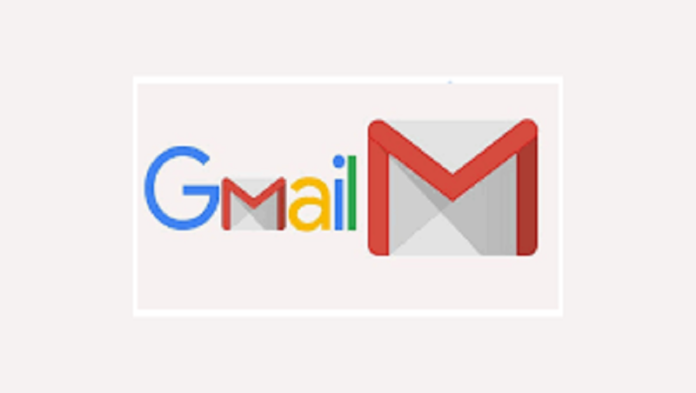
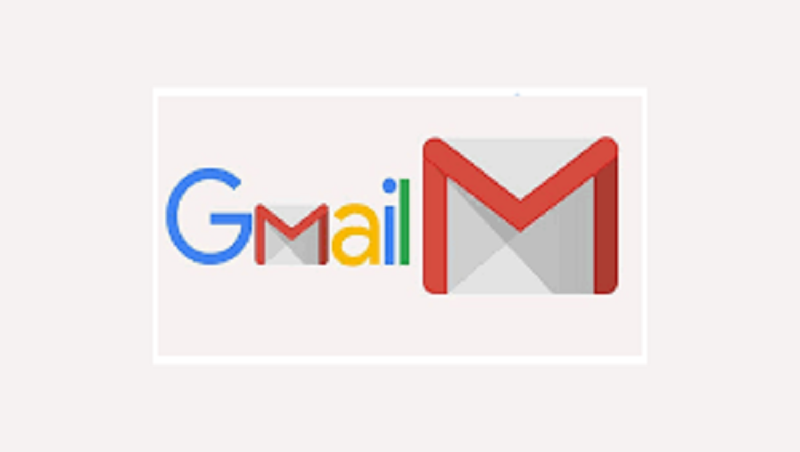
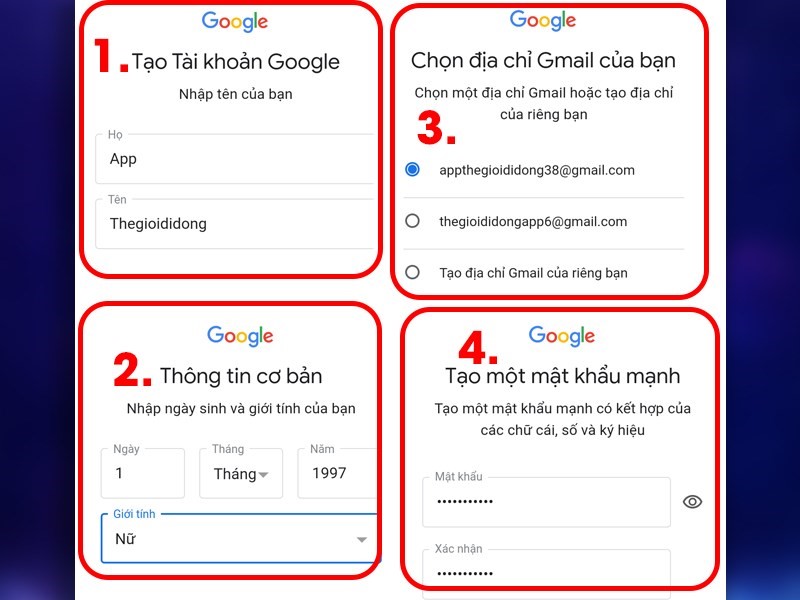
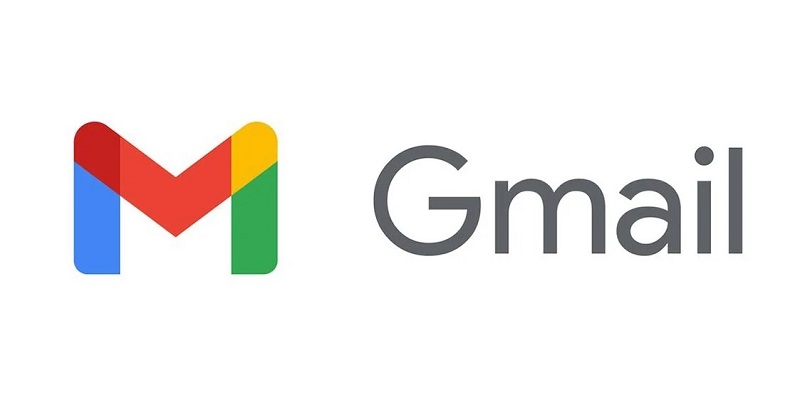

 Điểm Tin Công Nghệ chuyên cung cấp thông tin mới nhất và những mẹo hay về máy tính, game, phần mềm, điện thoại và các máy tính bảng, cập nhật những thông tin khác;
Điểm Tin Công Nghệ chuyên cung cấp thông tin mới nhất và những mẹo hay về máy tính, game, phần mềm, điện thoại và các máy tính bảng, cập nhật những thông tin khác;